A gazdagép neve
Az állomásnév a hálózati eszközhöz rendelt címke - asztali számítógép, adatbázis-kiszolgáló, táblagép, wifi-útválasztó vagy okostelefon. Ezt a nevet használják arra, hogy megkülönböztessék az eszközöket egy adott hálózaton vagy az interneten keresztül.
Többnyire a választott név ember által olvasható, és egyedinek kell lennie a helyi hálózat többi gépe között. A gazdagépnevek nem tartalmazhatnak szóközt, mivel csak betűket, számjegyeket és kötőjelet tartalmazhatnak.
Azokban a intézményekben, ahol sok a felhasználó, például az egyetemeken, gyakran elnevezik a számítógépet gyümölcsök, kedvenc helyek, görög betűk, földrajzi régiók vagy hangszerek után. A magánhálózatok esetében nincsenek követendő névegyezmények, és olyan gazdagépnevek találhatók, mint a „FamiliyPC”, „dads-tablet” vagy „nyomtató”.
A számítógép hosztnevét először a telepítés során állítják be, és az „/ etc / hostname” fájlban tárolják. Az alábbi képernyőkép a Debian GNU / Linux 9 grafikus beállításáról készült, és a Debian GNU / Linux 9 kiadására utaló hostnévként a „debian95” címkét használja.5.
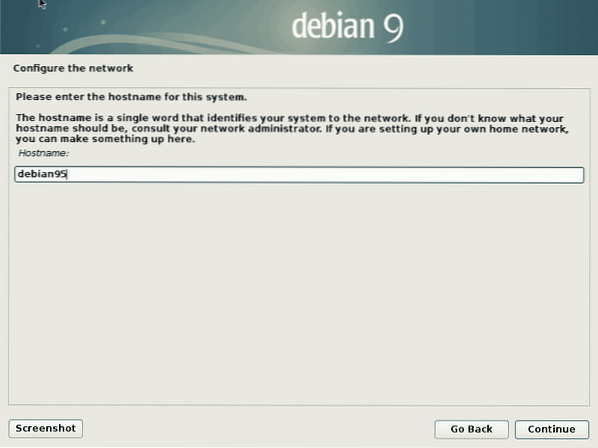
Amint a számítógép elindul, több szolgáltatás inicializálódik. Ez magában foglalja a hálózatot és a hosztnevet is, amelyek felhasználhatók attól kezdve az eszközhöz. A „hostname” UNIX parancs használatával a következőképpen derül ki a neve:
$ hostnamedebian95
$
További információkat a hostnamectl paranccsal lehet lekérni az alábbiak szerint:
$ hostnamectlStatikus hosztnév: debian95
Ikon neve: számítógép-laptop
Alváz: laptop
Gép azonosítója: 7c61402c22bf4cf2a9fcb28a4210da0b
Boot ID: 6e8ca49158ff4bc4afaa26763f42793b
Operációs rendszer: Debian GNU / Linux 8 (jessie)
Kernel: Linux 3.16.0-4-amd64
Építészet: x86-64
$
A gazdagépnév plusz a domainnév egy teljesen minősített tartománynevet (FQDN) eredményez [1], amelyre szükség van a számítógép hiba nélküli azonosításához. Az eszköz FQDN számának megszerzéséhez használja a „-f” kapcsolót (röviden: „-fqdn” vagy „-hosszú”):
$ hostname -fdebian95.wunderwerk.háló
$
A hosztnév módosítása
Első látásra a hosztnév megváltoztatása (vagy a számítógép átnevezése) viszonylag egyszerű és csak néhány percet vesz igénybe. A következő módszerekkel tehető meg:
- ideiglenes módosítás (újraindításig érvényes) nyissa meg a terminálablakot, váltson felhasználói gyökérre, és hívja meg a „hostname” parancsot, majd az új hosztnevet: # hostname uborka
# gazdagépnév
uborka
# - végleges módosítás esetén nyissa meg az „/ etc / hostname” fájlt egy szövegszerkesztővel „root” néven, módosítsa a gazdagép nevét és mentse a fájlt
- végleges változás a systemd felhasználói számára nyisson meg egy terminálablakot, váltson felhasználói gyökérre, és hívja meg a “hostnamectl” parancsot az alábbiak szerint: # hostnamectl set-hostname uborka
Az alábbi kép szemlélteti ezt a lépést a „hostnamectl” használatával.
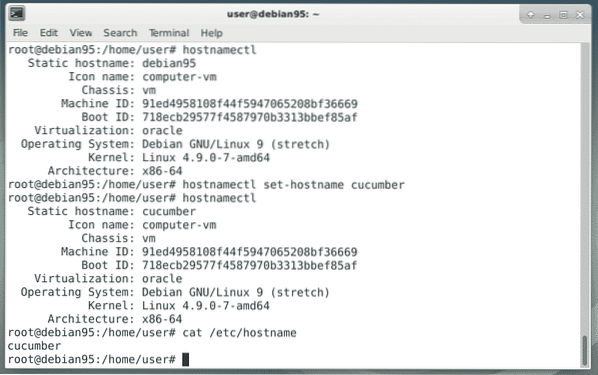
A mellékhatások ismerete
Ennek ellenére ez a történet fele. A "/ etc / hostname" fájl nem az egyetlen hely, ahol a számítógépen lévő programok tárolják a gazdagép nevét. A „grep” paranccsal megtudhatjuk, mely további fájlok érintettek, és ezeket ki kell igazítani. Az alábbi parancs ezt mutatja a „debian95” hosztnévnél:
# grep -color -l -r debian95 / */ boot / grub / grub.vö
/ etc / hostname
/ etc / hosts
/ etc / wicd / wired-settings.konf
/ etc / wicd / wireless-settings.konf
/ etc / mailname
/ etc / exim4 / update-exim4.konf.konf
/ etc / initramfs-tools / conf.d / folytatás
/ etc / ssh / ssh_host_rsa_key.kocsma
/ etc / ssh / ssh_host_ed25519_key.kocsma
/ etc / ssh / ssh_host_ecdsa_key.kocsma
/ etc / ssh / ssh_host_dsa_key.kocsma
/ etc / fstab
/ home / debian /.ssh / id_rsa.kocsma
…
#
Az „/ etc / hosts” fájl elengedhetetlen a hálózatépítéshez, és ki kell igazítani. A „debian95” módosítása „uborka” -ra az alábbi eredmény elérése érdekében:
$ cat / etc / hosts 127.0.0.1 helyi host 127.0.1.1 uborka# A következő sorok kívánatosak az IPv6-kompatibilis gépek számára: 1 localhost ip6-localhost
ip6-loopback ff02 :: 1 ip6-allnodes ff02 :: 2 ip6-allrouters $
Ezután töltse be újra a hálózati konfigurációt az alábbiak szerint:
# invoke-rc.d hosztnév.sh start# invoke-rc.d hálózati erő-újratöltés
Az új hálózati konfiguráció ellenőrzéséhez pingelheti a gépet az új hosztnévvel:
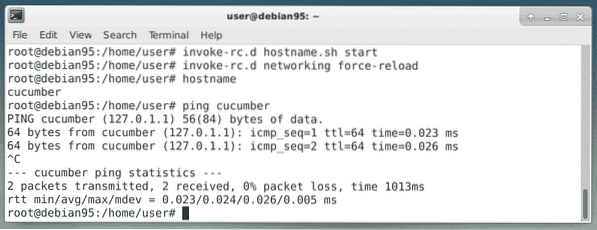
Et voila - jól működött. Az utolsó lépés az alkalmazásainak ellenőrzése a fenti lista szerint. A Debian Wiki [2] hivatkozó oldala jó áttekintést nyújt az egyes alkalmazásokkal kapcsolatos teendőkről, és referenciaként szolgál az Ön számára.
Linkek és hivatkozások
- [1] FQDN, Wikipédia
- [2] A gazdagépnév megváltoztatása, Debian Wiki
 Phenquestions
Phenquestions


